excel计算标准差怎么计算?
发布时间:2021年08月06日 14:02
我们经常使用excel办公软件对数据进行编辑和处理,excel办公软件的数据处理功能很强大,尤其是比较专业的计算,可能我们简单的依靠计算器无法轻松获取结果,但是,使用excel就可以比较快速的获取。比如,我们计算标准差,就可以使用它迅速得到计算结果,下边我们看一看吧!
操作步骤如下:
1、新建表格,输入数据
首先,新建并打开一个excel表格,我们输入一些数字,比如我们输入虚构的同学的考试成绩,我们来计算这组成绩的标准差。

2、确定结果显示位置
表格中我们一共是20个数字样本,我们选择一个单元格显示标准差结果。

3、使用标准差函数
我们这时候在单元格中输入=STDEVP(),这个STDEVP就是计算标准差的函数。下面我们将鼠标放到公式的括号内,此时我们需要选择参数的范围。我们按照实际情况,鼠标下拉选择即可。
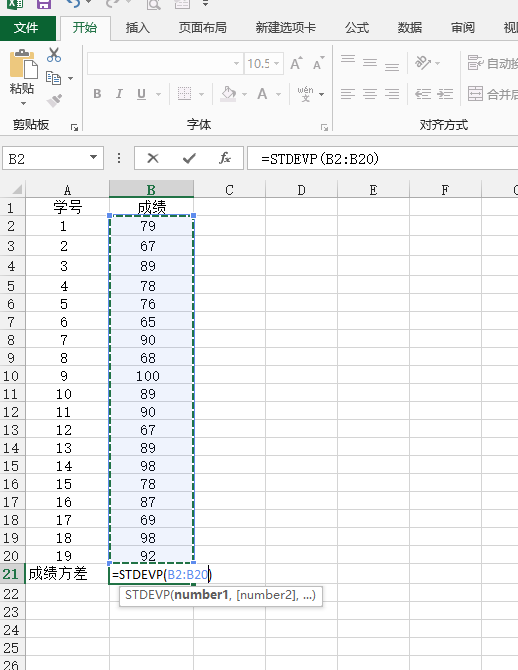
4、获得标准差计算结果
之后,按回车确认,我们得到标准差结果。

如果是我们自己使用计算器等进行标准差的计算,肯定在计算步骤上会比较繁琐,轻松使用excel计算标准差公式我们就可以快速得到计算结果。所以,我们在使用excel进行数据处理和统计的时候,要多学习和掌握公式函数,才能够使我们的工作开展的更加顺畅。
本篇文章使用以下硬件型号:联想小新Air15;系统版本:win10;软件版本:Microsoft Office 2013。




